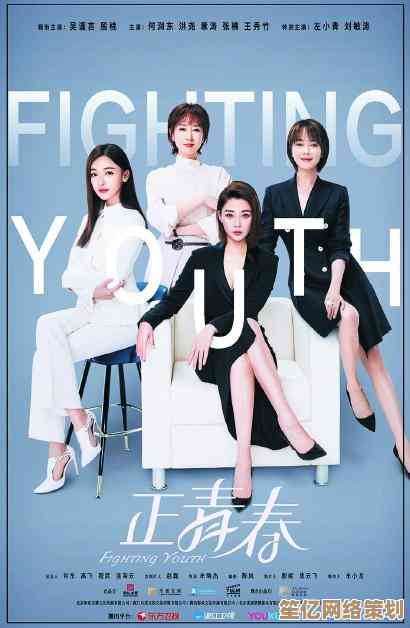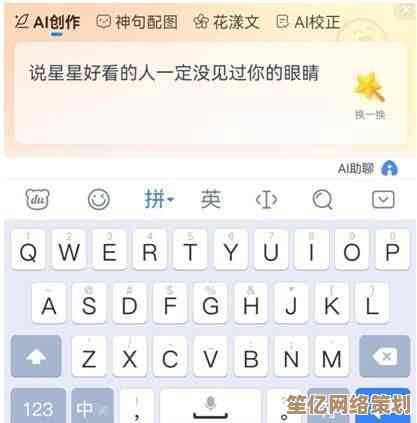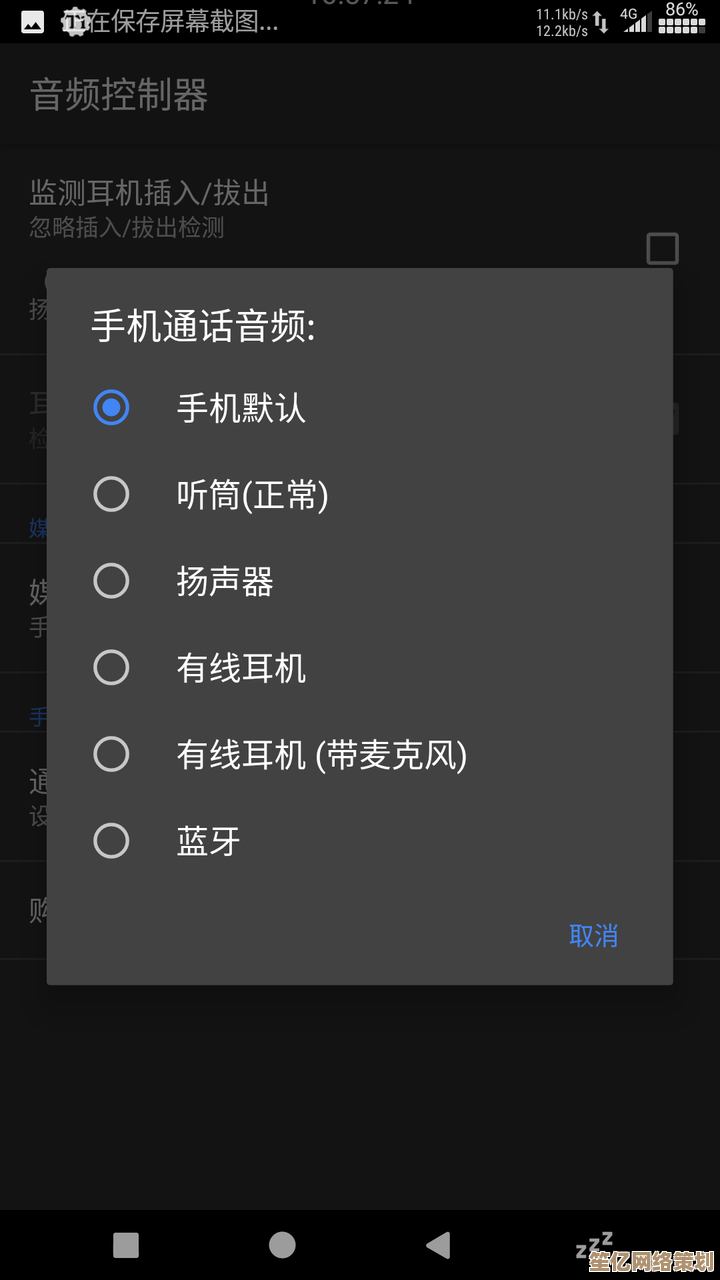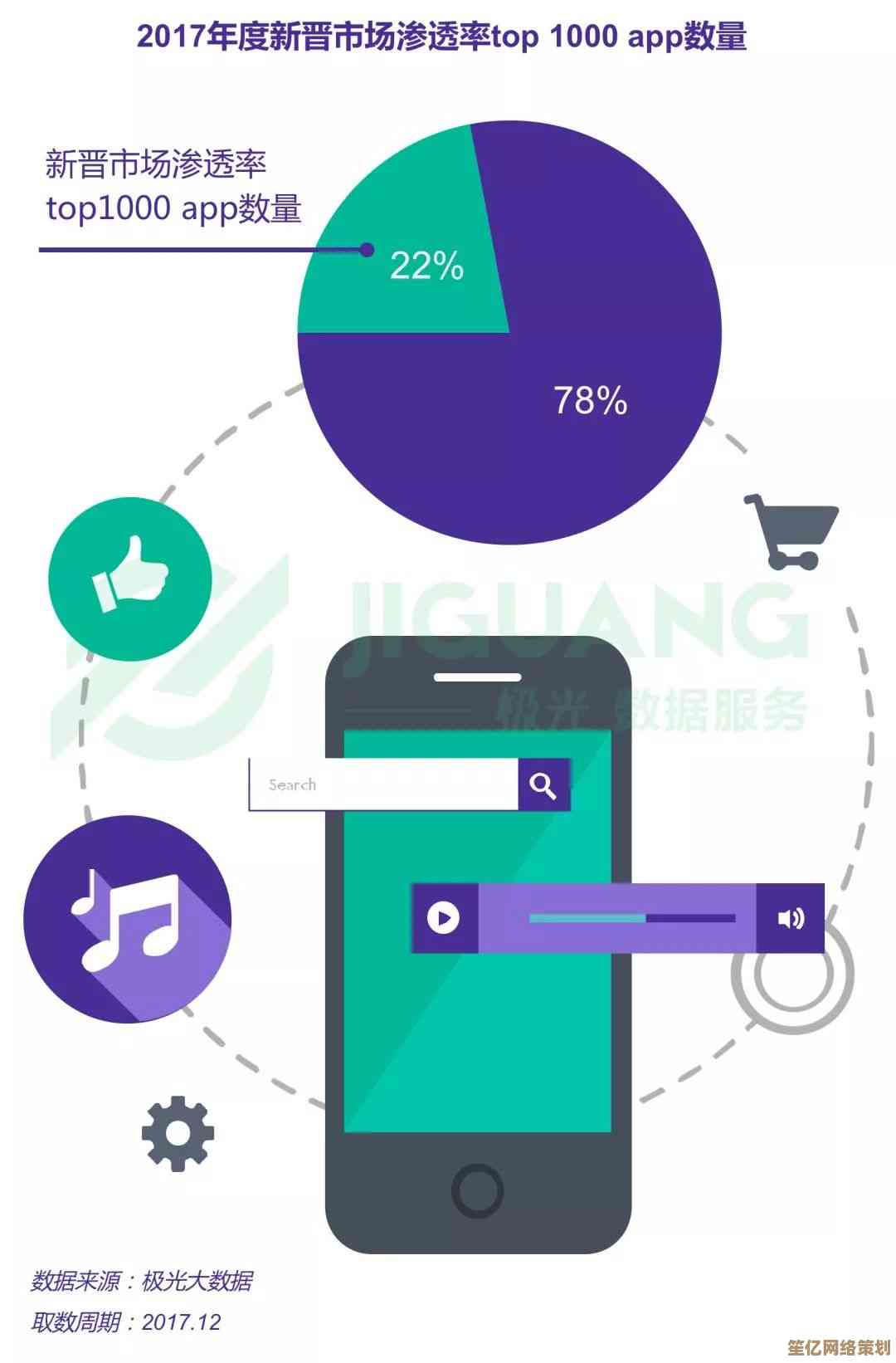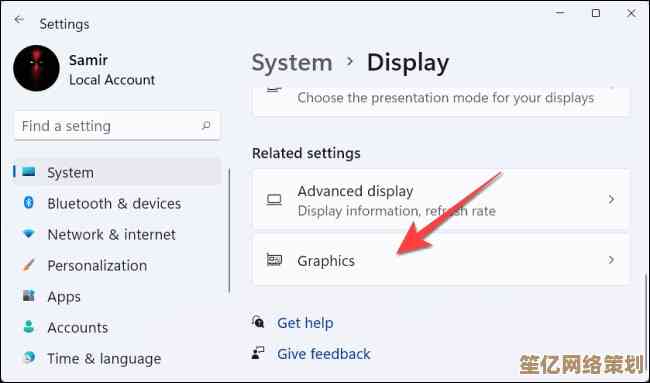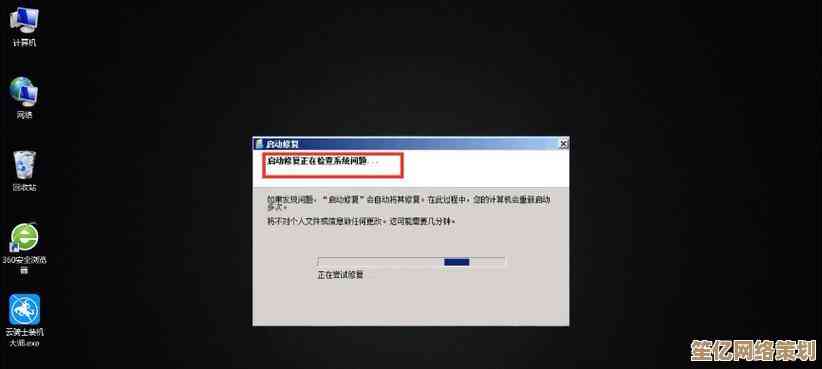Windows 11系统输入法切换方法详细教程
- 游戏动态
- 2025-10-14 14:52:19
- 1
哎呀,说到Windows 11这个输入法切换,真是让我又爱又恨,爱的是它界面确实比Win10清爽不少,恨的是…微软好像总喜欢把简单的事情藏起来,让你找半天,我刚升级那会儿,差点以为键盘坏了,按了半天Ctrl+Shift都没反应,急得我直挠头。
我记得特别清楚,那天正急着给客户回邮件,中英文混着打,突然就切换不过来了,当时第一反应是:“完了,是不是哪个键卡住了?”还把键盘翻过来拍了拍灰,后来才发现,不是硬件问题,是Win11把切换逻辑…稍微改了一下,也不能说它不好吧,就是得重新适应。
最直接的方法,肯定还是用键盘快捷键,这是老传统了,但Win11里,默认的切换键是 Windows键 + 空格键,你按住Win键不放,再按空格,就能看到屏幕中间靠下的地方弹出一个小框,显示你所有的输入法,一个一个跳过去,这个组合键需要一点手大的才能按得舒服,像我这种手小的,得把手掌挪一下位置,不然还真有点别扭。
如果你跟我一样,是从老系统用过来的,习惯用Ctrl+Shift,这个也还是能用的,但有时候它会…嗯…怎么说呢,有点“失灵”的感觉,不是真的失灵,是微软可能为了统一,把优先级给了Win+空格,你可以在设置里把它改回来,不过得找对地方。
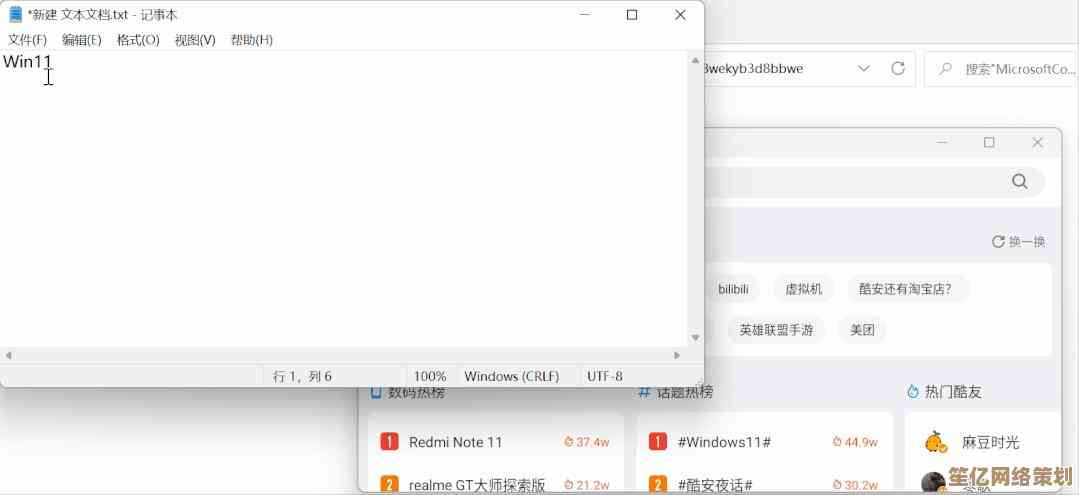
说到设置,这才是Win11里管理输入法的核心,你点开开始菜单,找那个“设置”(就是那个小齿轮图标),然后进去找“时间和语言”,再点“语言和区域”,你的所有语言和输入法都在这里了,这里有个细节,Win11把“语言”和“输入法”绑得更紧了,你添加一个语言,比如日语,它通常会自带一个微软日文输入法,你想用第三方输入法,比如搜狗什么的,也得先挂靠在一个语言下面,这个逻辑…刚开始我觉得有点绕,现在习惯了也觉得还行。
添加新输入法的时候,你点“添加语言”,然后从列表里选,这里有个小插曲,我上次想添加一个繁体中文的键盘,结果找了好久,因为它不像以前那样直接叫“微软拼音”,名字变长了,得仔细看,添加完之后,你还可以点击某个语言,然后选“选项”,进去管理这个语言下的具体键盘布局,比如你可以给中文添加一个“微软拼音”和一个“微软五笔”,方便不同场景切换。
管理默认输入法也在这里,你可以设置开机后默认用哪个输入法,这个对写代码或者主要用英文的人来说挺重要,免得每次开机都要切一遍。
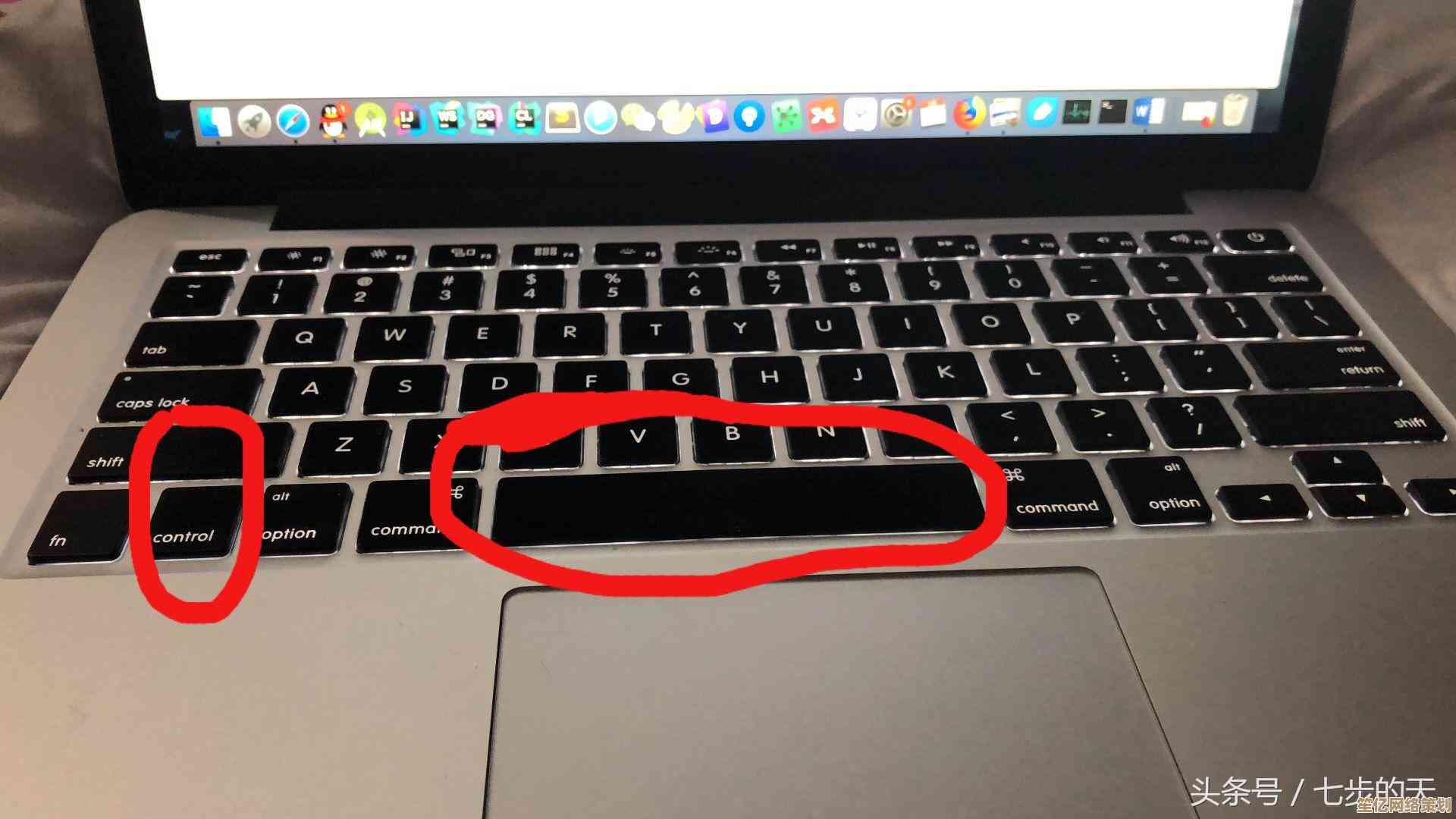
除了键盘,用鼠标点选也挺方便的,你注意看任务栏的右下角,应该有一个小小的语言缩写,中”或者“ENG”,你点一下它,就会弹出所有可用的输入法列表,直接用鼠标选就行,但这个图标有时候会“躲起来”,如果没看到,可能是被隐藏了,你需要右键点击任务栏,选“任务栏设置”,然后找那些开关,把“输入指示”之类的选项打开,微软就喜欢玩这种捉迷藏的游戏。
哦对了,还有一个很少有人提但超级好用的方法:按Win + H键,这个是打开语音输入!当你懒得打字的时候,这个功能简直是救命稻草,识别率还挺高的,在公共场合用有点尴尬,你得对着电脑自言自语。
用了这么几个月,我自己的心得是,别跟系统较劲,如果Win+空格用着顺手,那就用它,如果实在怀念Ctrl+Shift,就去设置里改一下快捷键,改快捷键的路径有点深:在设置里搜索“高级键盘设置”,里面有个“输入语言热键”,点进去就能重新分配了,我后来还是改回了Ctrl+Shift,毕竟肌肉记忆太强大了。
吧,Windows 11的输入法管理,你说它复杂吧,其实也就那几个点;你说它简单吧,刚接触时确实会懵一下,多点点,多试试,就像熟悉一个新房间的开关位置一样,摸清楚了也就那么回事儿,希望我这些零零碎碎的经验,能帮你省点摸索的时间。
本文由道巧夏于2025-10-14发表在笙亿网络策划,如有疑问,请联系我们。
本文链接:http://waw.haoid.cn/yxdt/25451.html